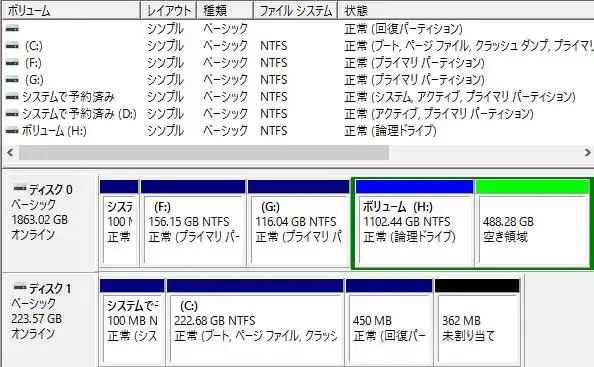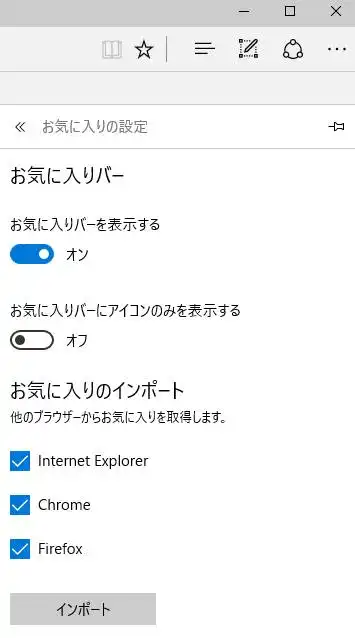パソコンに搭載しているハードディスクドライブで、パーティションを分割して使用している際に、
エクスプローラーやコントロールパネルのディスク管理の画面で、誤ってまだバックアップをしていない、
大事なデータを保存しているパーティション(partition)に、「フォーマット」を掛けて初期化しまい、
ファイルやフォルダーが消えてしまったら、どうすればデータの復元ができる?という疑問について解説いたします。
ハードディスクへのそれ以上の上書き保存を控える
まず、誤ってクイックフォーマットなどをかけてしまったパーティションの中には、
エクスプローラーなどの画面上では、初期化(formatting)によりファイルやフォルダーが消えています。
ですが、まだ実際には内蔵のハードディスクのセクタに痕跡データが残っている可能性があります。
しかし、新しくボリュームにファイルを上書きしていくとその痕跡データが消えていくため、
ひとまずそのパーティションのHDDには、データの上書き保存を控えてください。
ボリュームのフォーマットを実行すると、大量のファイルが削除されるため、
なるべく確実に復元をしたい、という際には、プロのデータリカバリーサービスに出して、
HDDのスキャンをしてもらう方が、より多くのファイルを救出してもらうことができます。
データ復元ソフトウェアでC、Dドライブなどを検索
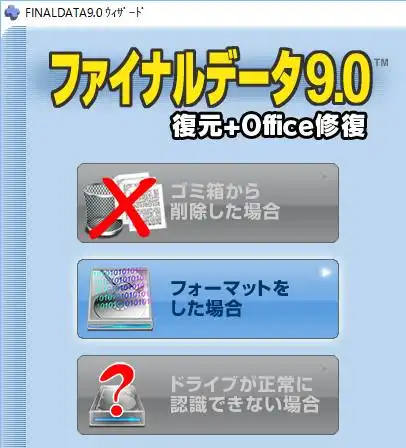
次に、誤ってCドライブのOSを初期化してしまったり、D、E、F~ドライブをフォーマットして、
大事なファイルを消去してしまった時に、個人ユーザーで表示が消えたデータを復旧する手法について。
まず、一般のユーザーで実行できる方法としまして、市販のデータ復元ソフトを試してみる方法があります。
こちらの一例では、Microsoft Windows(ウィンドウズ)のオペレーティングシステム上で、
データ復元ソフトウェアの「ファイナルデータ」を使用する場合の、操作の仕方について解説いたします。
まず、パソコンにファイナルデータをインストールするか、DVDブートで起動します。
(購入の前に試用体験版をセットアップして、ファイルの検索だけ行うのもおすすめです。)
プライマリパーティションのストレージからサルベージする時は?
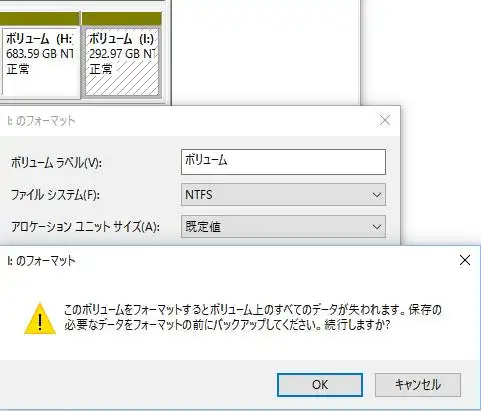
次に、Cドライブと同じハードディスクから分割したDやEドライブのパーティションを初期化した際は、
パソコンのオペレーティングシステムに、そのままアプリケーションソフトをインストールすると、
以前にSSDやHDDのセクタに保存していたデータの痕跡の拡張子が、新しいファイルで上書きされるおそれがあります。
そのため、リムーバブルディスクや別の増設したHDD、外付けハードディスクなどの機器以外では、
インストール用のDVDディスクまたはUSBメモリから、データ復元ソフトを起動されることを推奨します。
または、それ以上はあまりそのパソコンを使用せず、もし別のパソコンをお持ちでしたら、
そちらのマシンにHDDを一時的に増設して、そちらのCドライブにインストールをする手法もあります。
ほか、フォーマットしますか?とメッセージが表示されたら注意!という問題については、こちらの解説ページにて。
また、すでにある程度対象のプライマリパーティションのストレージに、
新しく多くのファイルを保存したりソフトウェアをセットアップしてしまっていた時は、
専門業者のデータサルベージのサービスにて、復旧をしてもらわれることを推奨します。
フォーマットしたパーティションからの復元を実行

次に、ファイナルデータの最初の画面で「フォーマットをした場合」のメニューを選択します。
対象の「ボリューム」(パーティション)を選択して、「検索」を押すとスキャンが始まります。
作業が終わると、検出できたファイルの拡張子の種類ごとのフォルダーの一覧画面が出てきます。
必要なフォルダーやファイルにチェックを入れて「選択したファイルの復元」のボタンを押します。
別に内蔵されたハードディスクか外付けデータ記憶装置の領域に、新しいフォルダーを作成して、
そちらを選択して「OK」を押すと、ファイルが書き込まれます。
最後に、そのフォルダーをエクスプローラーで開いて、ファイルが無事に以前のように開ければ、
データ復元作業は成功なので、「完了」→「終了」で、ファイナルデータを閉じます。
間違えて初期化したRAIDからもデータの修復はできる?
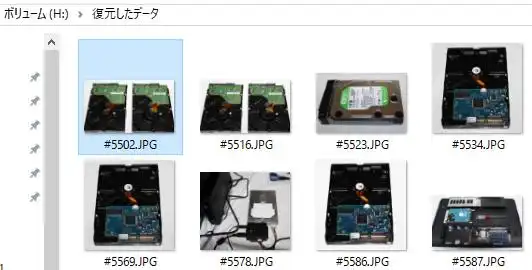
また、RAIDを間違えて再構築してしまい、データごと初期化してしまった時も、
Seagate(シーゲート)製といった内部のハードディスクを、状態次第でスキャンを掛けて拡張子の修復を試みることができます。
また例として、パーティション事態に不具合が出た時には、PCと解 様での、「TestDisk」の使い方 の解説も参考までに。
ですが、市販のデータ復元ソフトウェアの機能の範囲では、PC本体以外の機器で使われていたHDDや、
複雑な構成のRAIDが崩壊した場合には、ストレージの読み取りができないことがあります。
特に、NASのファイルシステムは、多くのユーティリティでは読み取りができない仕様です。
その際には、別の専用のソフトウェアを使うか、専門のサービスにて復旧をしてもらわれることをおすすめします。
データ復旧サービスでHDDのファイルを救出してもらう
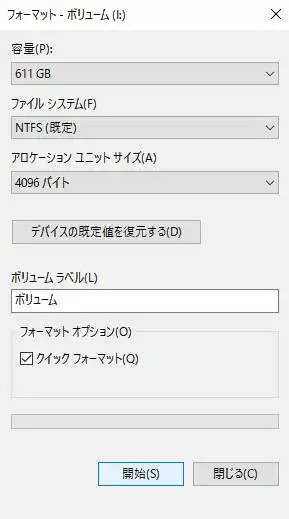
また、画像ファイルなどが形としては修復できていても、拡張子が破損した状態になっていて、
正常に開けなかったり、一部のデータがスキャンに検出されないこともあります。
より正確に、できるだけ失ったすべてのファイルを復活させたい、という時はやはり、
フォーマットしたパーティションのあるHDDをパソコンから取り外して、
専門のデータ復旧サービスセンターに問い合わせて、論理障害の対処として、
ストレージの診断と拡張子の救出のサポートを注文されてみることを推奨します。